Page 1
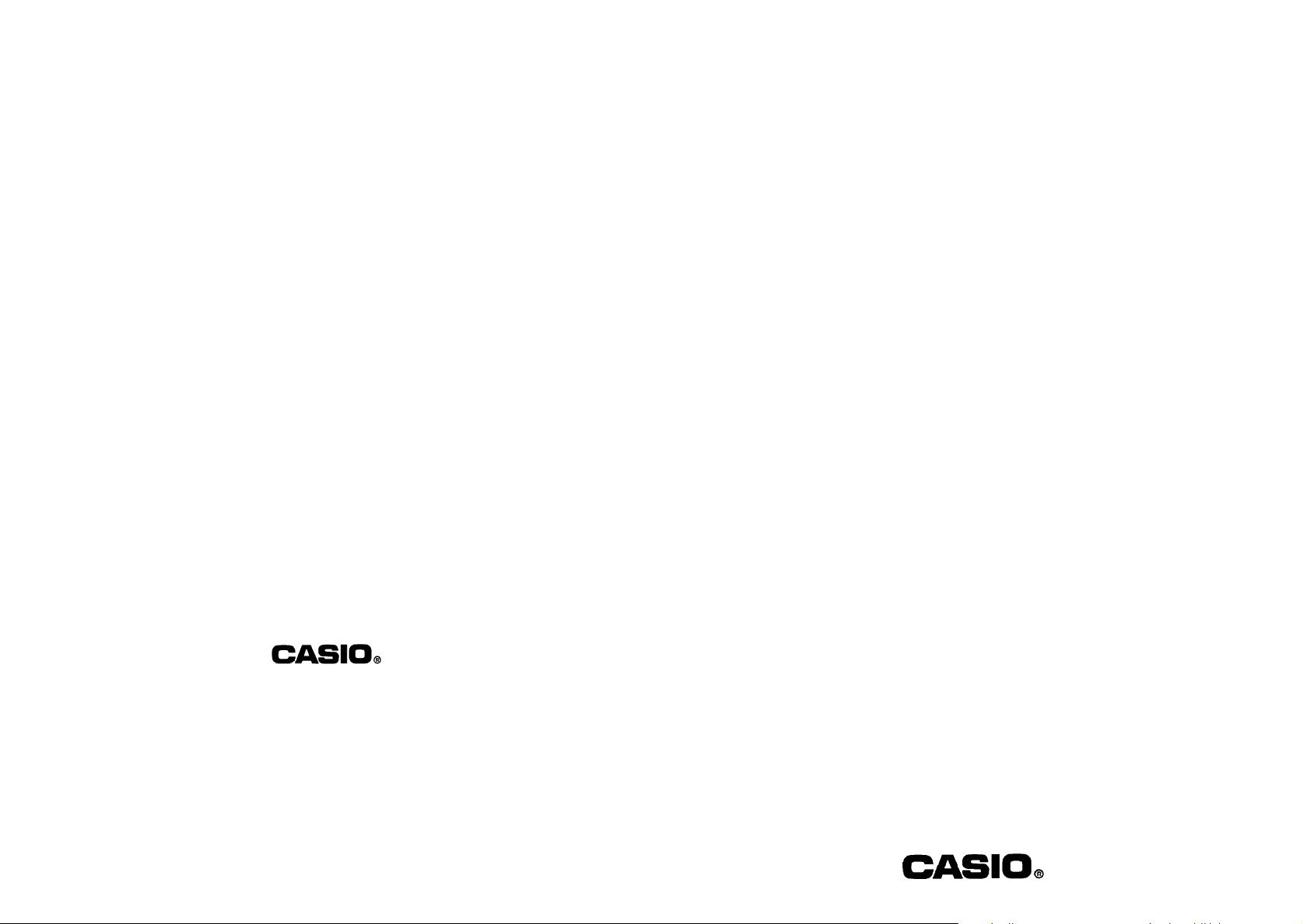
Руководство пользователя
Модуль ¹ 1441
Page 2
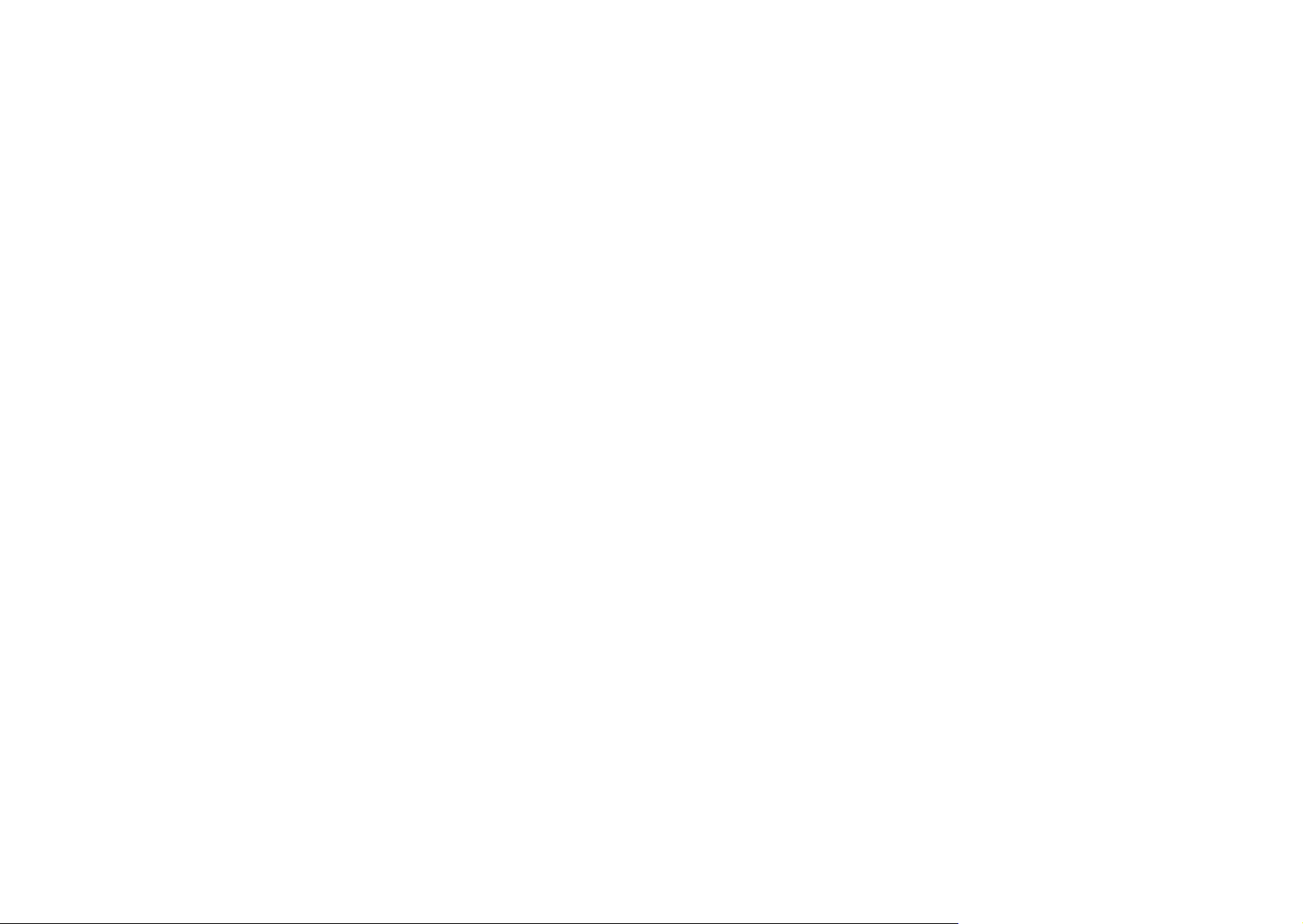
Наименование: часы наручные электронные / электронно-механические кварцевые
(муж./жен.)
Торговая марка: CASIO
Фирма изготовитель: CASIO COMPUTER Co.,Ltd.
Адрес изготовителя: 6-2, Hon-machi 1-chome,
Импортер: ООО «АВАНТА ЭЛЕКТРОНИКС», 127282, Россия, г.Москва,
Страна-изготовитель:
Гарантийный срок: 1 год
Адрес уполномоченной
организации для принятия
претензий: указан в гарантийном талоне
Продукция соответствует ГОСТ 26270-98 (п.4.35)
Сертификат соответствия № РОСС JP. АЯ 46.Д00003
(КАСИО Компьютер Ко. Лимитед)
Shibuya-ku,Tokyo 151-8543, Japan
ул. Полярная д.41, тел. (495) 6428455
Информация о товаре
Page 3
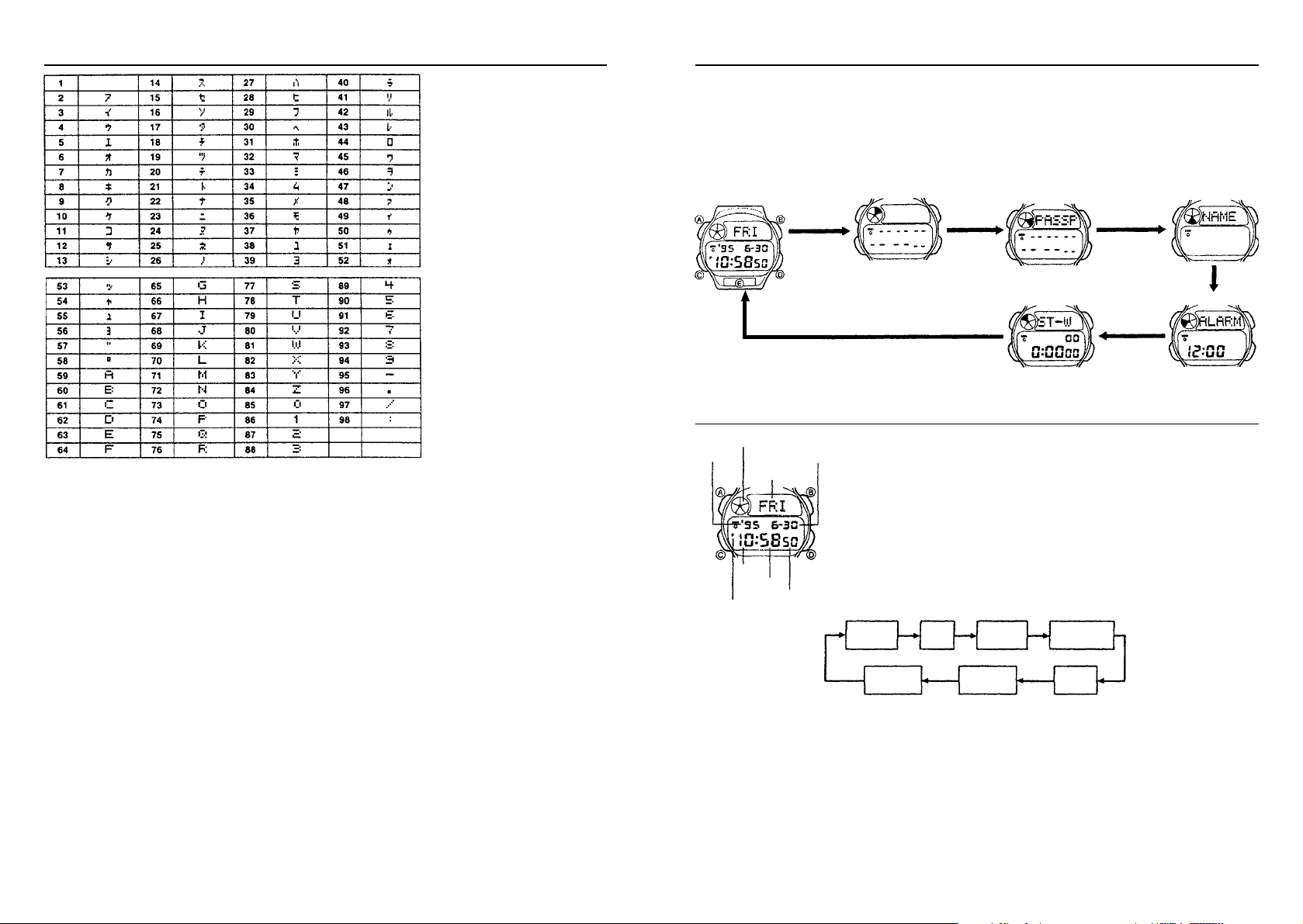
ТАБЛИЦА СИМВОЛОВ
пробел
ОБЩЕЕ ОПИСАНИЕ РЕЖИМОВ РАБОТЫ
l Если показания цифрового дисплея ваших часов постоянно изменяются, то для прерывания автоматическо-
го представления обратитесь к разделу «Функция автоматического представления».
l Используйте кнопку «C» для перехода от одного режима к другому. Ниже приведено подробное описание каждого
режима.
l Вы можете включить подсветку табло ваших часов примерно на три секунды в любом режиме работы, нажав кнопку
«E».
Режим текущего
времени
Режим контактных
данных
Режим опознавательных
данных
Режим жизненно
важных данных
Режим звуковых сигналовРежим секундомера
РЕЖИМ ТЕКУЩЕГО ВРЕМЕНИ
Графический дисплей
Ãîä
Индикатор
«После полудня»
Месяц - число
День недели
×àñû
Минуты
Секунды
Помимо обычного отсчета времени, режим текущего времени используется также
для установки текущего времени и даты, подключения и отключения функции ми-
гания подсветки во время исполнения звуковых сигналов и для просмотра аварий-
ных кодов и сообщений.
l В режиме текущего времени на графическом дисплее ведется отсчет секунд.
Как установить текущее время и дату
1. Нажмите кнопку «A» в режиме текущего времени. На табло начнут мигать циф-
ры в разряде секунд. Мигание цифр означает, что они могут быть вами изме-
íåíû.
2. Нажмите кнопку «C», чтобы перевести мигание цифр в следующий разряд со-
гласно представленной ниже последовательности.
Секунды ×àñû Минуты
12-÷ / 24-÷
формат
- 14 -
ÃîäМесяцЧисло
3. В то время, когда цифры в разряде секунд будут находиться в мигающем состоянии (в котором они могут быть вами
изменены), нажмите кнопку «D», чтобы осуществить их переустановку в положение «00». Если вы нажмете кнопку
«D» в тот момент, когда значение секунд будет находиться в диапазоне от «30» до «59», то одновременно с переуста-
новкой секунд в положение «00», к значению минут будет добавлена единица. Если значение секунд в этот момент
будет находиться в диапазоне от «00» до «29», то значение минут останется без изменений.
4. В то время, когда цифры в любых других разрядах (за исключением секунд) будут находиться в мигающем состоя-
нии (в котором они могут быть изменены), нажмите кнопку «D», чтобы увеличить их значения. На стадии выбора
формата представления времени нажмите кнопку «D», чтобы осуществить переключение между 12-часовым и 24-
часовым форматом.
l Удерживание кнопки «D» в нажатом состоянии позволяет изменять показания на более высокой скорости.
- 3 -
Page 4

l Если выбран 12-часовой формат, то время «после полудня» помечается индикатором «Р». Время «до полудня» никаким
специальным индикатором не помечается. Если выбран 24-часовой формат, то на табло появляется индикатор «24H».
5. После того, как вы установите время и дату, нажмите кнопку «A», чтобы вернуться в исходный режим текущего
времени.
l День недели устанавливается автоматически в соответствии с датой.
l Дата может быть установлена в пределах от 1 января 1995 г до 31 декабря 2039 г.
l Если во время мигания цифр выбранного вами разряда вы в течение нескольких минут не нажмете ни одну из
кнопок, то мигание прекратится, а часы автоматически вернутся в исходный режим текущего времени.
Подсветка
Нажмите кнопку «E» в любом режиме, чтобы примерно на три секунды включить
подсветку табло. Если подключена функция мигания подсветки во время испол-
нения звукового сигнала, то при подаче сигнала будильника или сигнала начала
часа подсветка будет мигать.
Примечания
l Подробные сведения об использовании функции звуковых сигналов содержатся
Индикатор подсветки
l Подсветка остается включенной в течение примерно трех секунд после нажатия вами кнопки «E», даже если в
момент нажатия кнопки «E» табло уже подсвечено. Если вы будете удерживать кнопку «E» в нажатом состоянии в
течение одной или двух минут, то подсветка автоматически выключится.
l При ярком солнечном свете подсветка может быть плохо видна.
l Во время подачи предупреждающего звукового сигнала подсветка автоматически отключается.
l Во время подсвечивания циферблата часы будут издавать звуковой сигнал. Такое звучание связано с активностью
транзистора, который начинает вибрировать при подсвечивании электролюминесцентной панели. Это является нор-
мальным и не свидетельствует о какой-либо неисправности ваших часов.
в разделе «Режим звуковых сигналов».
l В этих часах в качестве подсветки используется электролюминесцентный ис-
точник, который в результате особенно продолжительного использования те-
ряет мощность своего люминесцирующего излучения.
Как подключить и отключить функцию мигания подсветки во время исполнения
звукового сигнала
В режиме текущего времени нажмите кнопку «D» и удержите ее в нажатом состоянии в течение одной или двух секунд,
чтобы подключить или отключить функцию мигания подсветки во время исполнения звукового сигнала.
l Индикатор подсветки ( ) выводится на табло, свидетельствуя о подключении функции мигания подсветки во вре-
мя исполнения звукового сигнала. Когда вы отключаете эту функцию, индикатор исчезает с табло.
l При подключенной функции мигания подсветки во время исполнения звукового сигнала мигание подсветки и пода-
ча звукового сигнала могут немного не совпадать между собой. Это является нормальным и не свидетельствует о
неисправности ваших часов.
Экран представления аварийных кодов и сообщений
Приведенная ниже таблица содержит аварийные коды и сообщения, появляющиеся на табло ваших часов.
Аварийные коды - Сообщения
LL - «ALL WELL» [Все в порядке]
I - «REQUIRE DOCTOR» [Нужен врач]
- «SERIOUS INJURIES» [Серьезные ранения] (на табло не выводится)
X - «UNABLE TO PROCEED» [Не могу двигаться дальше]
K - «INDICATE DIRECTION TO PROCEED» [Укажите направление движения]
F - «REQUIRE FOOD AND WATER» [Нужна пища и вода]
L - «NOT UNDERSTOOD» [Не понял]
L
Источник: ДОПОЛНЕНИЕ 12 К КОНВЕНЦИИ ПО МЕЖДУНАРОДНОЙ ГРАЖДАНСКОЙ АВИАЦИИ. ПОПРАВКИ 11 К
ШЕСТОМУ ИЗДАНИЮ [РАЗДЕЛ «ПОИСКИ И СПАСЕНИЕ»]: «Код визуальных сигналов «Земля-воздух».
- 4 -
Как подключить функцию автоматического представления
Нажмите кнопку «C» и держите ее в нажатом состоянии в течение примерно трех секунд, пока не раздастся звуковой
сигнал.
ЭКРАН ПРЕДСТАВЛЕНИЯ ГРУППЫ КРОВИ И РЕЗУС-ФАКТОРА
В режиме жизненно важных данных на экране представления группы крови и ре-
зус-фактора в верхней части табло представлена группа крови (A, B, O, AB), а в
нижней части табло - резус-фактор (+ или -). Если в памяти нет данных о резус-
факторе и группе крови (при покупке часов или после замены в них батареи), то в
текстовой области табло представлен символ «-», а в числовой области - «RH» [Ре-
зус-фактор]. Поскольку эти индикаторы можно ошибочно принять за «отрицатель-
ный резус-фактор», то мы рекомендуем вам как можно скорее ввести группу кро-
ви и резус-фактор.
ФУНКЦИЯ АВТОМАТИЧЕСКОГО ПРЕДСТАВЛЕНИЯ
В этих часах имеется функция автоматического представления, которая осуще-
ствляет периодически сменяемое представление содержимого верхней части табло
ваших часов.
Если при покупке ваших часов вы обнаружите, что показания цифрового дисплея
часов постоянно изменяются, то это означает, что подключена функция автомати-
ческого представления. Вы не можете использовать никакие другие функции ча-
сов во время действия функции автоматического представления.
Для того, чтобы отключить функцию автоматического представления нажмите ниж-
нюю левую кнопку ваших часов и удерживайте ее в нажатом состоянии в течение
примерно двух или трех секунд до тех пор, пока часы не издадут звуковой сигнал.
ПРЕДОСТЕРЕЖЕНИЕ
В описанных ниже случаях все содержащиеся в памяти данные будут уничтожены. Не забывайте делать специаль-
ные письменные копии всех значимых для вас данных.
Сбой в работе или ремонт / Недостаточная мощность батареи / Замена батареи
Обратите внимание на следующие особенности хранения в памяти часов личных данных.
l Если ваши часы окажутся в чужих руках, то личные данные могут быть использованы неправомерно.
l Для того, чтобы предотвратить неправомерное использование ваших личных данных, записывайте подобную
информацию в кодированной форме, чтобы она была недоступна посторонним людям.
l CASIO COMPUTER CO., LTD не несет ответственности перед вами или перед третьими лицами за какие бы то ни
было потери, ущерб или убытки, связанные с неправильным использованием данных, хранящихся в памяти этих
часов.
- 13 -
Page 5

ВВОД ТЕКСТА
Ниже описаны процедуры ввода отдельных символов текста в режиме контактных данных, а также в режимах опознава-
тельных и жизненно важных данных.
Как вводить символы
Область текста
Курсор
Область чисел
l Удерживание любой из этих кнопок в нажатом состоянии позволяет просматривать символы на более высокой ско-
рости.
l Вы можете вводить японские символы (катакана), буквы английского алфавита, цифры и символы в текстовую об-
ласть табло. Перечень всех символов, которые вы можете ввести, содержится в разделе «Таблица символов» в
конце этого руководства.
2. После того, как вы выберете символ, который вы хотите ввести в текущую позицию курсора, нажмите кнопку «C»,
чтобы переместить курсор вправо.
3. Повторяйте операции, описанные в пунктах 1 и 2, пока не введете весь текст.
l В режимах контактных данных и опознавательных данных в текстовой области табло может содержаться не более
восьми символов. Если курсор расположен у восьмого символа в текстовой области табло, то при перемещении
курсора вправо он переходит к первой цифре, расположенной в области чисел. Если курсор расположен у 12-й
цифры в числовой области табло, то при перемещении курсора вправо он возвращается к первому символу в
текстовой области.
l В область чисел табло вы можете вводить только цифры, тире и пробелы. При каждом нажатии кнопки «D» или «B»
символы в текущей позиции курсора меняются в соответствии с представленной ниже последовательностью.
Нажмите «D»
Нажмите «B»
l Если при выведенном на экран курсоре вы в течение двух или трех минут не нажмете ни одной клавиши, то часы
автоматически вернутся к исходному экрану представления данных (без курсора).
1. В то время, когда курсор будет мигать в текстовой области табло, при помощи
кнопок «B» и «D» вы можете просмотреть все буквы, цифры и знаки в соответ-
ствии с приведенной ниже последовательностью:
Нажмите «D» Нажмите «B»
(пробел)
îò äî
(японские
иероглифы)
Îò «A» äî «Z»
(алфавит)
Îò «0»
äî «9»
Îò «0» äî «9»
(пробел)
ФУНКЦИЯ АВТОМАТИЧЕСКОГО ПРЕДСТАВЛЕНИЯ
Имеющаяся в этих часах функция автоматического представления осуществляет
непрерывное представление аварийных кодов и сообщений в верхней части табло
ваших часов. Обратите внимание на то, что вы не можете использовать никакие
другие функции часов во время действия функции автоматического представле-
íèÿ.
l Подробные сведения об аварийных кодах и сообщениях содержатся в разделе
«Экран представления аварийных кодов и сообщений».
Как отключить функцию автоматического представления
Нажмите кнопку «C» и держите ее в нажатом состоянии в течение примерно трех секунд, пока не раздастся звуковой
сигнал.
- 12 -
Примечание
l Представленные здесь аварийные коды и сообщения, используемые в часах, - лишь часть полного перечня кодов,
содержащихся в упомянутом выше источнике. Кроме того, коды и сообщения, выдаваемые часами, могут немного
отличаться от сигнальных кодов, содержащихся в первоисточнике.
l Коды визуальных сигналов «Земля-воздух» представляют собой буквы (LL, I и т.д.), написанные на земле для пере-
дачи аварийной информации пролетающим самолетам. Эти коды являются составной частью обширной системы
кодов сигналов бедствия. Сами по себе коды визуальных сигналов не передают сообщений о бедствии.
Как вывести на табло аварийные коды и сообщения
Аварийный код - сообщение
Перемещается справа налево
В режиме текущего времени нажмите кнопку «B», чтобы перейти от экрана пред-
ставления дня недели к экрану представления аварийных кодов и сообщений.
l Аварийные коды и сообщения выводятся на табло в последовательности, при-
веденной в разделе «Экран представления аварийных кодов и сообщений».
l Часы автоматически вернутся к экрану представления дня недели после того,
как все аварийные коды и сообщения поочередно будут выведены на табло
ваших часов.
l Нажатие кнопки «B» во время отображения на табло аварийных кодов и сооб-
щений осуществляет переход к экрану представления дня недели.
РЕЖИМ КОНТАКТНЫХ ДАННЫХ
Индикатор текущего
режима
Область чисел
l В этих часах имеется три поля со встроенными заголовками, используемыми в режиме опознавательных данных,
Область текста
которые заложены в памяти ваших часов на заводе-изготовителе и которые автоматически устанавливаются всякий
раз, после того как вы меняете батарею часов. По этой причине непосредственно после покупки часов или замены
в них батареи на табло будет указан объем свободной памяти, равный 17 записям (20 - 3).
Как вводить контактные данные
Область текста
Курсор
Экран ввода новых данных
Область чисел
Режим контактных данных позволяет сохранять в памяти часов до 20* наборов
контактных данных (например, номера телефонов). Записанные данные автомати-
чески сортируются в алфавитном порядке по строке текста, введенной в область
текста.
* В режиме контактных данных и в режиме опознавательных данных данные за-
писываются в одну и ту же область памяти. Это означает, что максимальное
количество записей, которое вы можете ввести в память в режиме контактных
данных сокращается при вводе каждой записи в режиме опознавательных дан-
íûõ.
Как определить объем свободной памяти
В режиме контактных данных нажмите кнопки «B» и «D» и удержите их в нажатом
состоянии, чтобы вывести на табло объем свободной памяти. При этом на табло
будет выведено количество записей, которые вы можете ввести в режиме контакт-
ных данных и опознавательных данных.
1. В режиме контактных данных нажимайте кнопку «B» или «D» до тех пор, пока на
табло не будет выведен экран ввода новых данных.
l Если в памяти нет никаких контактных данных, то экран ввода новых данных
появится сразу же после того, как вы войдете в режим контактных данных.
l Если в текстовой области табло появится сообщение «FULL» [Заполнено], то
это значит, что вся память заполнена. Для того, чтобы ввести новые данные,
сначала вам придется удалить из памяти некоторые ранее выполненные запи-
ñè.
2. Нажмите кнопку «A», и в текстовой области табло появится курсор.
- 5 -
Page 6

3. Введите имя в текстовую область, а контактный номер - в числовую область табло.
l Вводимое вами в текстовую область имя не может содержать более 8 символов, а вводимый в числовую область
номер телефона не может содержать более 12 цифр.
Для ввода символов пользуйтесь кнопками «B» и «D», а при помощи кнопки «C» перемещайте курсор по табло.
Подробные сведения о вводе символов вы можете получить из раздела «Как вводить символы».
l При вводе символов не путайте букву «О» с цифрой «0». Ошибка при вводе символа может повлиять на процедуру
автоматической сортировки данных.
4. После того, как все нужные вам данные будут введены, нажмите кнопку «A», чтобы записать их в память и вернуться
в исходный режим контактных данных.
l В текстовой области табло может быть одновременно представлено не более пяти символов. Более длинные сооб-
щения автоматически перемещаются по табло справа налево.
Как вывести на табло контактные данные
Нажмите кнопку «D» в режиме контактных данных, чтобы осуществить прямой последовательный просмотр содержа-
щихся в памяти данных, либо кнопку «B», чтобы выполнить аналогичный просмотр в обратном порядке.
l Удерживание любой из этих кнопок в нажатом состоянии позволяет осуществлять просмотр на более высокой ско-
рости.
l Данные, представленные на табло непосредственно перед выходом из режима контактных данных, при возвраще-
нии в этот режим снова появятся на табло.
Как редактировать контактные данные
1. Просмотрите записи, выполненные вами в режиме контактных данных, и выберите из них ту, которую вы хотите
отредактировать.
2. Нажмите кнопку «A», и в текстовой области табло появится курсор.
3. Используйте кнопку «C» для того, чтобы переместить курсор к тому знаку, который вы хотите изменить.
4. Введите нужный вам знак.
l Более подробная информация о процедуре ввода символов содержится в разделе «Как вводить символы».
5. После того, как вы завершите редактирование данных, нажмите кнопку «A», чтобы сохранить изменения и вернуться
в режим контактных данных.
Как удалять контактные данные
1. Просмотрите записи, выполненные вами в режиме контактных данных, и выберите из них ту, которую вы хотите
удалить.
2. Нажмите кнопку «A» и в текстовой области табло появится курсор.
3. Нажмите кнопки «B» и «D» одновременно, чтобы удалить запись.
l В это время в текстовой области табло появится курсор, позволяя вам вводить символы.
4. Введите данные или нажмите кнопку «A», чтобы вернуться в исходный режим контактных данных.
l Формат времени подачи сигнала будильника (12-ч или 24-ч) соответствует формату, заданному вами в режиме
текущего времени.
l В случае использования 12-часового формата будьте внимательны при установке времени подачи сигнала будиль-
ника, чтобы не ошибиться во времени «До Полудня» и «После Полудня» (выведенный на табло индикатор «P» указы-
вает на время после полудня).
4. После того, как вы установите время подачи сигнала будильника, нажмите кнопку «A», чтобы вернуться в исходный
режим звуковых сигналов
Как подключать и отключать установки сигналов будильника и начала часа
Нажмите кнопку «D» в режиме звуковых сигналов, чтобы изменить состояние установок сигналов будильника и начала
часа в соответствии с представленной ниже последовательностью.
Индикаторы подключения установок сигнала будильника / начала часа
Обе установки
подключены
Обе установки
отключены
Подключена только
установка сигнала
будильника
Подключена только
установка сигнала
начала часа
Как проверить звучание сигнала
Нажмите кнопку «B» в режиме звуковых сигналов и держите ее в нажатом состоянии, чтобы прослушать звучание сигна-
ëà.
РЕЖИМ СЕКУНДОМЕРА
Индикатор
текущего режима
Сотые доли секунды
×àñû
Минуты
Секунды
a) Измерение отдельных отрезков времени
Режим секундомера позволяет измерять отдельные отрезки времени, разделен-
ное время, а также фиксировать время первого и второго места. Общий измеряе-
мый интервал времени составляет 23 часа 59 минут 59,99 секунд.
РЕЖИМ ОПОЗНАВАТЕЛЬНЫХ ДАННЫХ
Индикатор текущего режима
Область текста
Область чисел
Режим опознавательных данных позволяет сохранить в памяти часов до 20* набо-
ров данных, каждый из которых содержит заголовок («PASSP» [Номер паспорта],
«CREDI» [Номер кредитной карточки] и т.д.) и номер. Данные автоматически сор-
тируются в алфавитном порядке по заголовкам.
* В режиме опознавательных данных и в режиме контактных данных данные за-
писываются в одну и ту же область памяти. Это означает, что максимальное
количество записей, которое вы можете ввести в память в режиме опознава-
тельных данных, сокращается при вводе каждой записи в режиме контактных
данных.
- 6 -
Запуск Остановка Повторный запуск Остановка Сброс
б) Измерение разделенного времени
Запуск Разделение Отмена разделения Остановка Сброс
времени
в) Разделение времени и фиксирование времени 1-го и 2-го места
Запуск Разделение Остановка Отмена Сброс
времени разделения
Финиширует первый Финиширует второй бегун. Запишите время
бегун. Запишите время финишировавшего
финишировавшего первым. вторым.
- 11 -
Page 7

Как ввести резус-фактор и группу крови
Группа крови (ABO)
Резус-фактор
4. Нажмите кнопку «C», чтобы перейти к установке резус-фактора.
l В этот момент на табло начнет мигать текущая установка резус-фактора (- - или +).
5. Нажмите кнопку «B» или «D», чтобы выбрать отрицательный (- -) или положительный (+) резус-фактор.
6. После того, как вы введете данные, нажмите кнопку «A», чтобы сохранить их в памяти и вернуться к исходному
экрану с заголовком «BLOOD» [Резус-фактор и группа крови].
1. В режиме жизненно важных данных выведите на табло экран с заголовком
«BLOOD» [Резус-фактор и группа крови].
2. Нажмите кнопку «A» и в текстовой области табло появится группа крови.
3. При помощи кнопок «B» и «D» найдите нужную вам установку группы крови,
осуществляя выбор в соответствии с представленной ниже последовательнос-
òüþ.
Нажмите «D»
Нажмите «B»
Как ввести дату вашего рождения
Месяц Число
Ãîä
4. Нажимая кнопку «D», вы можете увеличивать значение в выбранном разряде, а нажимая кнопку «B» - уменьшать его.
Удерживание любой из этих кнопок в нажатом состоянии позволяет менять показания на более высокой скорости.
l Вы можете установить год в диапазоне от 1900 до 2039.
5. После того, как вы введете данные, нажмите кнопку «A», чтобы сохранить их в памяти и вернуться к исходному
экрану с заголовком «BIRTH» [Дата рождения].
1. В режиме жизненно важных данных выведите на табло экран с заголовком
«BIRTH» [Дата рождения].
2. Нажмите кнопку «A» и на табло начнут мигать цифры в разряде года. Мигание
цифр означает, что вы можете их изменить.
3. Нажмите кнопку «C», чтобы перевести мигание цифр в следующий разряд со-
гласно представленной ниже последовательности.
Ãîä Месяц Число
РЕЖИМ ЗВУКОВЫХ СИГНАЛОВ
Индикатор подключения
установки сигнала будильника
Индикатор текущего режима
×àñû
Минуты
Индикатор подключения
установки сигнала начала часа
3. Нажмите кнопку «D», чтобы увеличить значение мигающих цифр. Удерживание в нажатом состоянии кнопки «D»
позволяет изменять показания на более высокой скорости.
Если на часах подключена установка сигнала будильника, то звучание сигнала
будет раздаваться каждый день в заданное время в течение 20 секунд. Нажмите
любую кнопку, чтобы прервать исполнение сигнала, когда он начнет звучать.
Если на часах подключена установка сигнала начала часа, то звучание сигнала
будет раздаваться в начале каждого часа.
Как установить время подачи сигнала будильника
1. Нажмите кнопку «A» в режиме звуковых сигналов. На цифровом табло начнут
мигать цифры в разряде часов. Мигание цифр в разряде часов означает, что в
это время их значение может быть вами изменено.
l При этом установка сигнала будильника подключается автоматически.
2. Нажмите кнопку «C», чтобы перевести мигание цифр в следующий разряд со-
гласно представленной ниже последовательности.
×àñû Минуты
Внимание!
Режим опознавательных данных удобно использовать для записи в память часов таких важных данных, как номер пас-
порта, водительского удостоверения, кредитной карточки и т.д. Если вы ввели в память часов ваши опознавательные
данные, не передавайте никому ваши часы. Помните, что, если часы будут переданы, утеряны или похищены, то опозна-
вательные данные могут быть использованы неправомерно. По этой причине производитель настоятельно рекомендует
вам записывать подобную информацию в кодированной форме, чтобы она была недоступна посторонним людям.
Обратите внимание на то, что компания CASIO COMPUTER CO., LTD не несет ответственности перед вами или перед
третьими лицами за какие бы то ни было потери, ущерб или убытки, связанные с неправильным использованием дан-
ных, хранящихся в памяти этих часов.
Заголовки
l Эти часы имеют три встроенных заголовка, используемых в режиме опознавательных данных: «PASSPORT» [Номер
и серия паспорта], «LICENSE» [Номер водительского удостоверения] и «CREDIT» [Номер кредитной карточки]. Вы
можете просто использовать эти три встроенных заголовка, можете добавить к каждому из них до 8 символов (на-
пример, указать название компании, выдавшей кредитную карточку) или заменить любой встроенный заголовок
новым.
l Помимо трех встроенных заголовков, вы можете также ввести ваши собственные заголовки, каждый длиной не
более восьми символов.
l Используя один и тот же заголовок, вы можете ввести несколько наборов данных.
Автоматическая сортировка данных
Записи, выполненные в режиме опознавательных данных, автоматически сортируются по их заголовкам. Вначале - три
встроенных заголовка, затем - в алфавитном порядке введенные вами заголовки.
Как определить объем свободной памяти
В режиме опознавательных данных нажмите кнопки «B» и «D» и удержите их в на-
жатом состоянии, чтобы вывести на табло объем свободной памяти. При этом на
табло будет выведено количество записей, которые вы можете ввести в режиме
контактных данных и опознавательных данных.
l В этих часах имеется три встроенных заголовка, используемых в режиме опоз-
навательных данных, которые заложены в памяти ваших часов на заводе-изго-
товителе и которые автоматически устанавливаются всякий раз, когда вы ме-
няете батарею часов. По этой причине непосредственно после покупки часов
или замены в них батареи на табло будет указан объем свободной памяти,
равный 17 записям (20 - 3).
Как вводить опознавательные данные
Область текста
Область чисел
Экран ввода новых данных
1. В режиме опознавательных данных нажимайте кнопку «B» или «D» до тех пор,
пока на табло не будет выведен экран ввода новых данных.
l Если в текстовой области табло появится сообщение «FULL» [Заполнено], то
это значит, что вся память заполнена. Для того, чтобы ввести новые данные,
сначала вам придется удалить из памяти некоторые ранее выполненные запи-
ñè.
2. Нажмите кнопку «A», и в текстовой области табло начнут мигать символы.
3. При помощи кнопок «D» и «B» выведите на табло встроенный заголовок или
экран ввода нового заголовка (). При каждом нажатии кнопки «B» и «D» выб-
ранный заголовок меняется в соответствии с представленной ниже последова-
тельностью:
- 10 -
- 7 -
Page 8

Нажмите «D»
«PASSP»
[Номер паспорта]
«LICEN» [Номер
водительского
удостоверения]
«CREDI»
[Номер кредитной
карточки]
Нажмите «B»
l Встроенные заголовки («PASSPORT» [Номер паспорта], «LICENSE» [Номер водительского удостоверения] и «CREDIT»
[Номер кредитной карточки]) всегда появляются на табло в представленной выше последовательности наряду с
экраном для ввода нового заголовка. Заголовки, созданные вами ранее при вводе других данных, не отображаются
на табло.
l Если вы хотите ввести для данных свой собственный заголовок, выберите экран ввода новых данных ( ).
4. Нажмите кнопку «C» и в текстовой области табло появится курсор.
5. Введите заголовок в текстовую область, а номер - в числовую область табло.
l Вводимый вами в текстовую область заголовок не может превышать 8 символов, а вводимый в числовую область
номер не может превышать 12 цифр.
Для ввода символов пользуйтесь кнопками «B» и «D», а при помощи кнопки «C» перемещайте курсор по табло.
Подробные сведения о вводе символов вы можете получить из раздела «Как вводить символы».
l Если вы используете встроенный заголовок, вы можете добавить к нему еще восемь символов.
l Если вы хотите использовать встроенный заголовок, ничего к нему не добавляя, восемь раз нажмите кнопку «C»,
чтобы переместить курсор в область чисел.
6. После того, как все нужные вам данные будут введены, нажмите кнопку «A», чтобы записать их в память и вернуться
в исходный режим опознавательных данных.
l В текстовой области табло может быть одновременно представлено не более пяти символов. Более длинные заго-
ловки автоматически перемещаются по табло справа налево.
Как вывести на табло опознавательные данные
Нажмите кнопку «D» в режиме опознавательных данных, чтобы осуществить прямой последовательный просмотр со-
держащихся в памяти данных, либо кнопку «B», чтобы выполнить просмотр в обратном порядке.
l Удерживание любой из этих кнопок в нажатом состоянии позволяет осуществлять просмотр на более высокой ско-
рости.
l Данные, представленные на табло непосредственно перед выходом из режима опознавательных данных, при воз-
вращении в этот режим снова появятся на табло.
Как редактировать опознавательные данные
1. Просмотрите записи, выполненные вами в режиме опознавательных данных, и выберите из них ту, которую вы хоти-
те отредактировать.
2. Нажмите кнопку «A», и в текстовой области табло начнут мигать символы.
l Вы можете также использовать эту процедуру и для редактирования встроенных заголовков.
3. Используйте кнопку «C» для того, чтобы перевести курсор к тому знаку, который вы хотите изменить.
4. Введите нужный вам знак.
l Более подробная информация о процедуре ввода символов содержится в разделе «Как вводить символы».
5. После того, как вы завершите редактирование данных, нажмите кнопку «A», чтобы сохранить изменения и вернуться
в режим опознавательных данных.
Как удалять опознавательные данные
1. Просмотрите записи, выполненные вами в режиме опознавательных данных, и выберите из них ту, которую вы хоти-
те удалить.
2. Нажмите кнопку «A» и в текстовой области табло начнут мигать символы.
3. Нажмите кнопки «B» и «D» одновременно, чтобы удалить запись.
4. Нажмите кнопку «A», чтобы вернуться в исходный режим опознавательных данных.
РЕЖИМ ЖИЗНЕННО ВАЖНЫХ ДАННЫХ
Режим жизненно важных данных позволяет сохранить в памяти часов ваше имя, резус-фактор и группу крови, а также
дату вашего рождения.
Как вывести на табло жизненно важные данные
В режиме жизненно важных данных вы можете нажимать кнопку «B» или «D», чтобы менять выводимые на табло данные
согласно указанной ниже последовательности.
Нажмите «D»
Область текста
Èìÿ
Область
чисел
Резус-фактор и
группа крови
Нажмите «B»
l Экран имени первым появляется на табло всякий раз, когда вы входите в режим жизненно важных данных.
Внимание!
l На экране представления резус-фактора и группы крови в текстовой области табло представлена группа крови (A,
B, O, AB), а в числовой области - резус-фактор (+ или -). Если в памяти нет данных о резус-факторе и группе крови
(при покупке часов или после замены в них батареи), то в текстовой области табло представлен символ «-», а в
числовой области - «RH» [Резус-фактор]. Поскольку эти индикаторы можно ошибочно принять за «отрицательный
резус-фактор», то мы рекомендуем вам как можно скорее ввести группу крови и резус-фактор.
l Используйте режим жизненно важных данных для записи в память часов личных данных (имени, резус-фактора и
группы крови, а также даты рождения). Если вы ввели в память часов личные данные, не передавайте никому ваши
часы. Иначе, в случае оказания срочной медицинской помощи человеку, у которого окажутся эти часы, ваши дан-
ные могут быть восприняты за данные этого человека.
l Данные, введенные в память в режиме жизненно важных данных, стираются при замене батареи. Выполнив замену
батареи, не забудьте снова ввести эти данные.
Как ввести ваше имя
Курсор
l Вы можете удалить только что введенные символы, одновременно нажав кнопки «B» и «D».
4. После того, как вы введете данные, нажмите кнопку «A», чтобы сохранить их в памяти и вернуться к исходному
экрану с заголовком «NAME» [Имя].
l В текстовой области табло может быть одновременно представлено не более пяти символов. Более длинные заго-
ловки автоматически перемещаются по табло справа налево.
1. В режиме жизненно важных данных выведите на табло экран с заголовком
«NAME» [Èìÿ].
2. Нажмите кнопку «A» и в текстовой области табло появится курсор.
3. Введите ваше имя в текстовую область табло.
l Имя может содержать до 20 символов.
Для ввода символов пользуйтесь кнопками «B» и «D», а при помощи кнопки
«C» перемещайте курсор по табло. Подробные сведения о вводе символов вы
можете получить из раздела «Как вводить символы».
Дата рождения
- 8 -
- 9 -
